1、在插入选项卡中点击图片,选择其中的本地图片,插入一张合适的背景图片。

2、选中背景图片,鼠标拖动调整其大小,放置在页面的右侧位置。
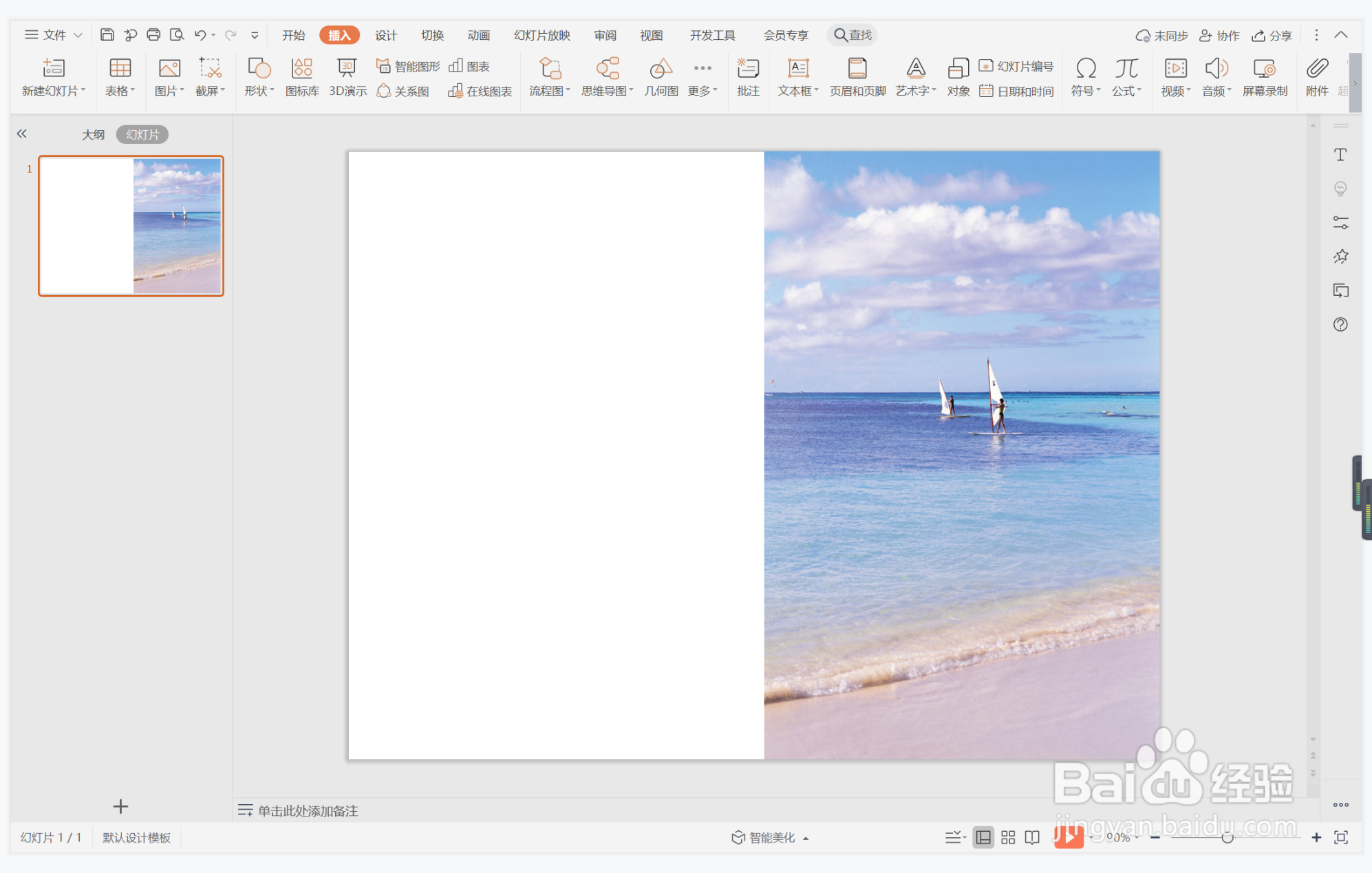
3、在插入选项卡中点击形状,选择其中的矩形,在页面上绘制出形状。
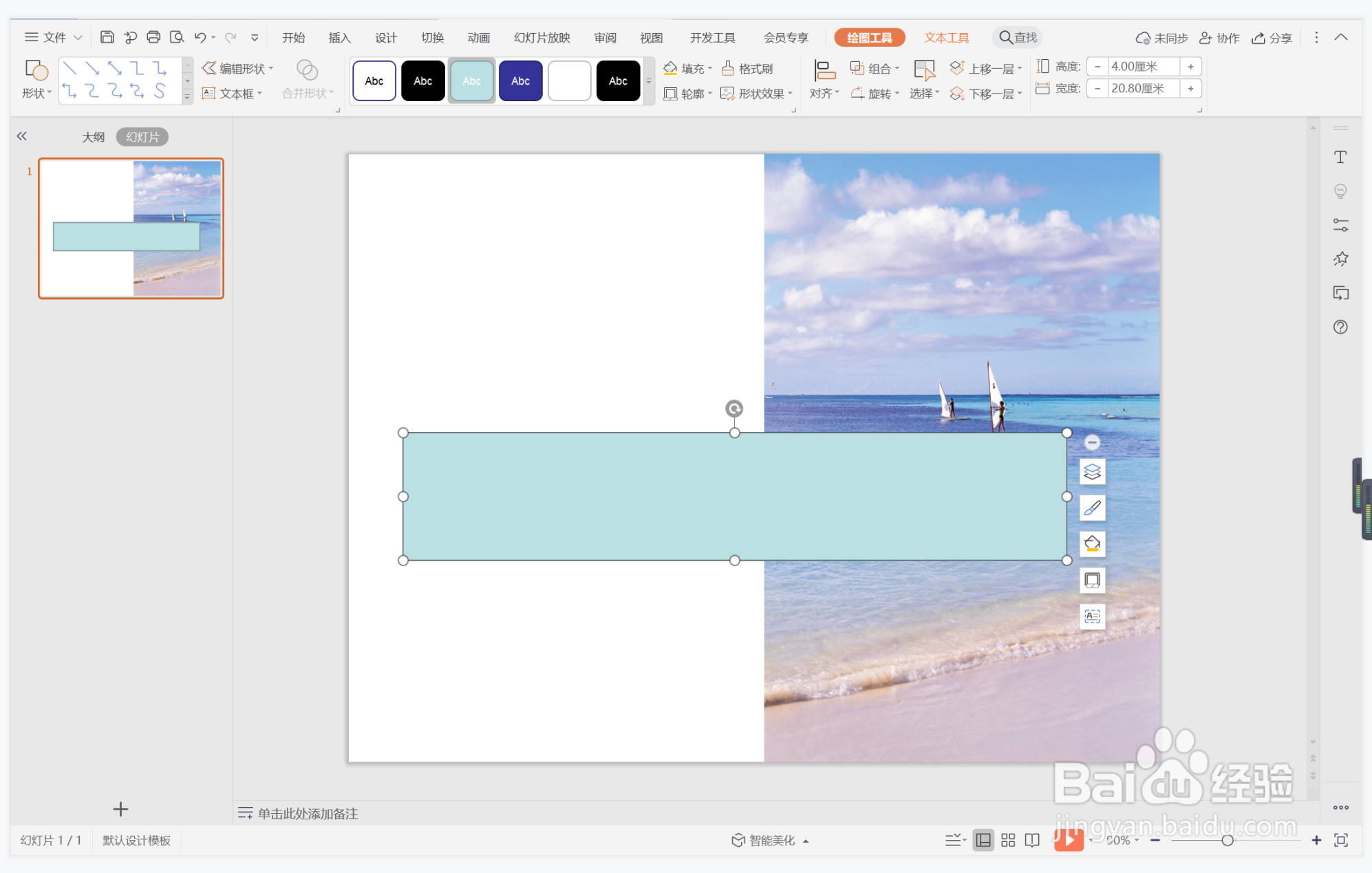
4、选中矩形,在绘图工具中点击填充,选择橙色进行填充,并设置为无边框。
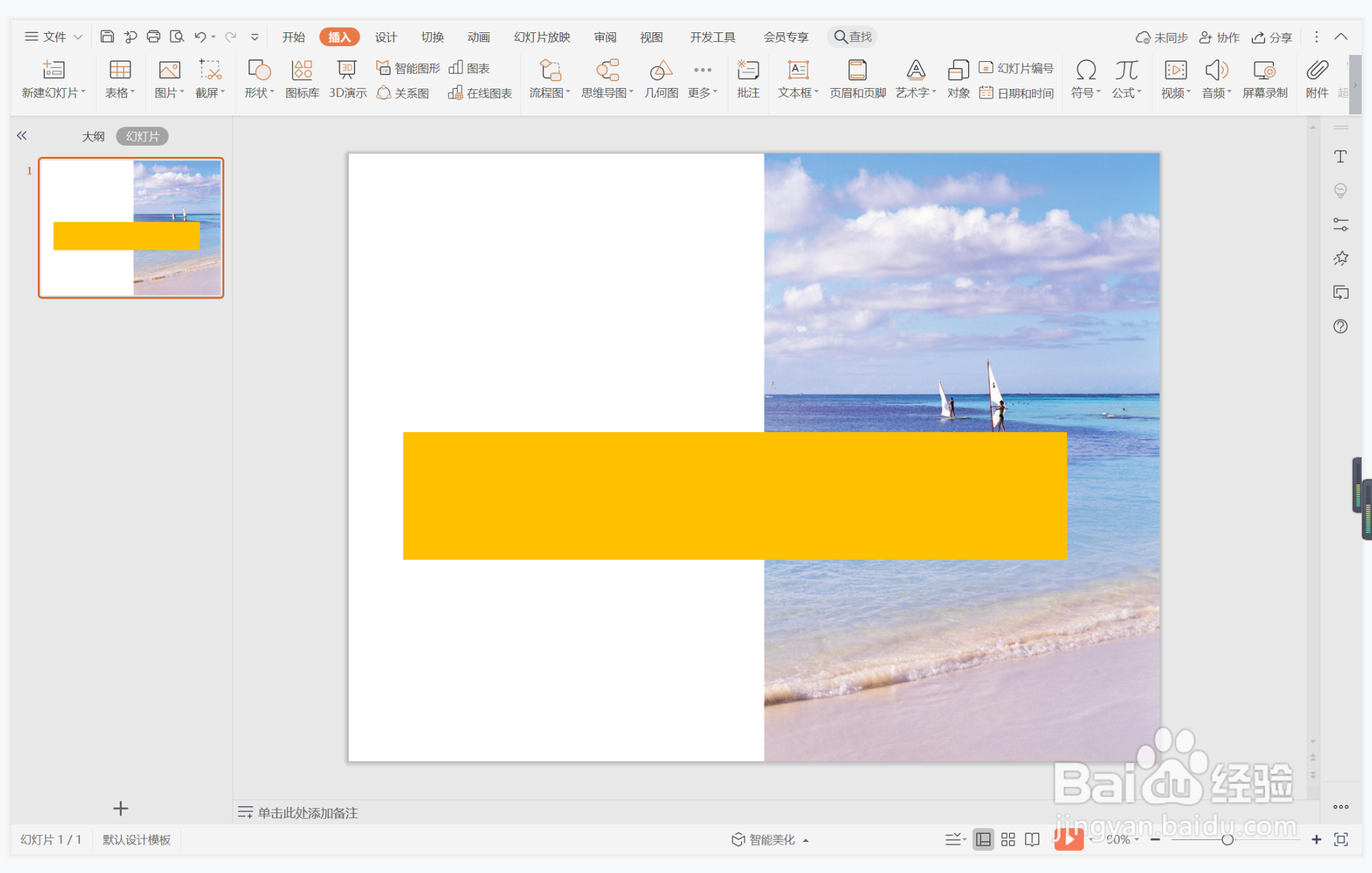
5、接着再插入大小一致的直线,放置在矩形色块上线条颜色填充为白色,宽度设置为1.5磅。

6、最后,在直线位置输入序号和标题,这样橙色时尚型目录就制作完成了。

时间:2025-10-23 03:00:18
1、在插入选项卡中点击图片,选择其中的本地图片,插入一张合适的背景图片。

2、选中背景图片,鼠标拖动调整其大小,放置在页面的右侧位置。
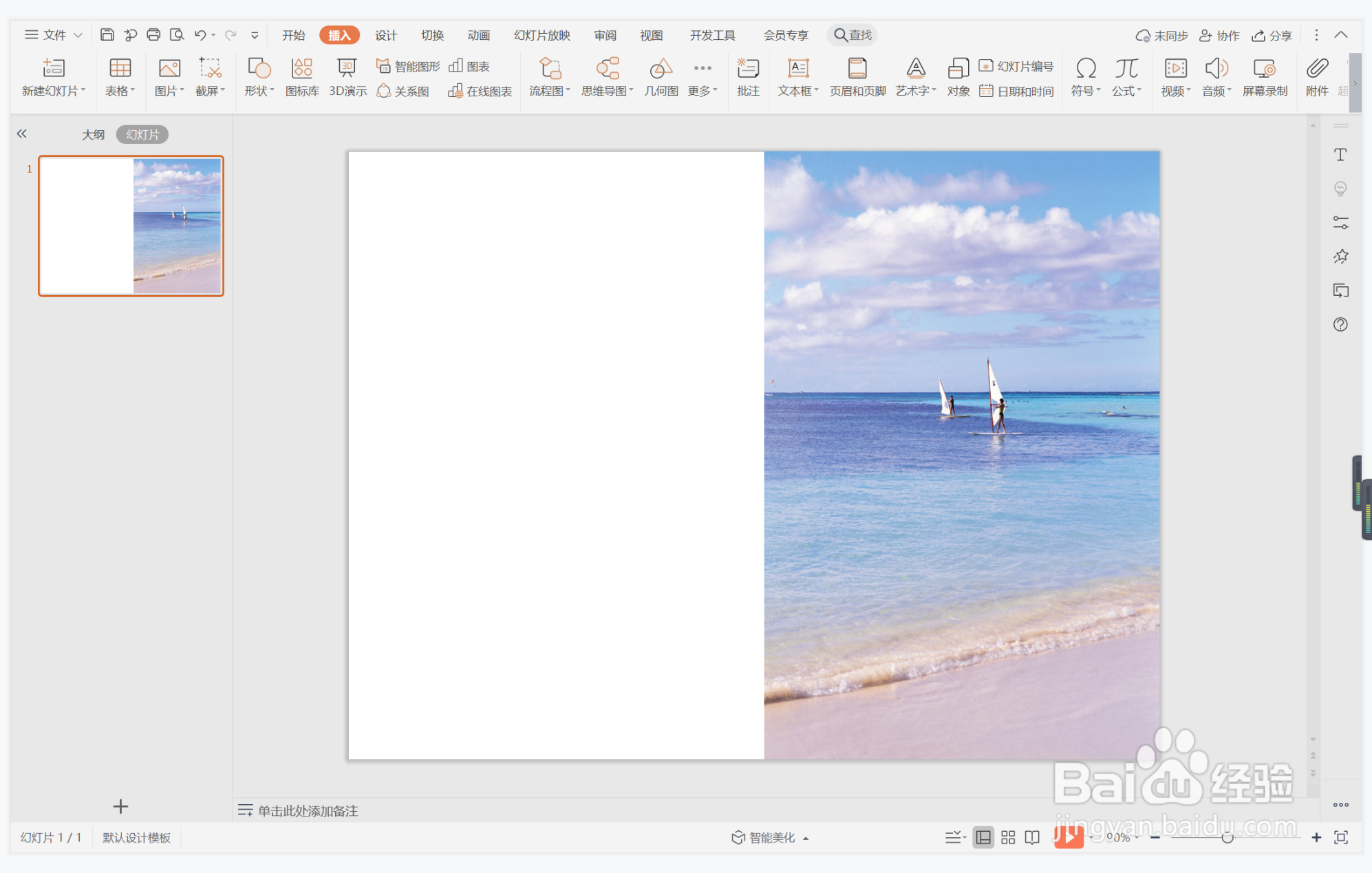
3、在插入选项卡中点击形状,选择其中的矩形,在页面上绘制出形状。
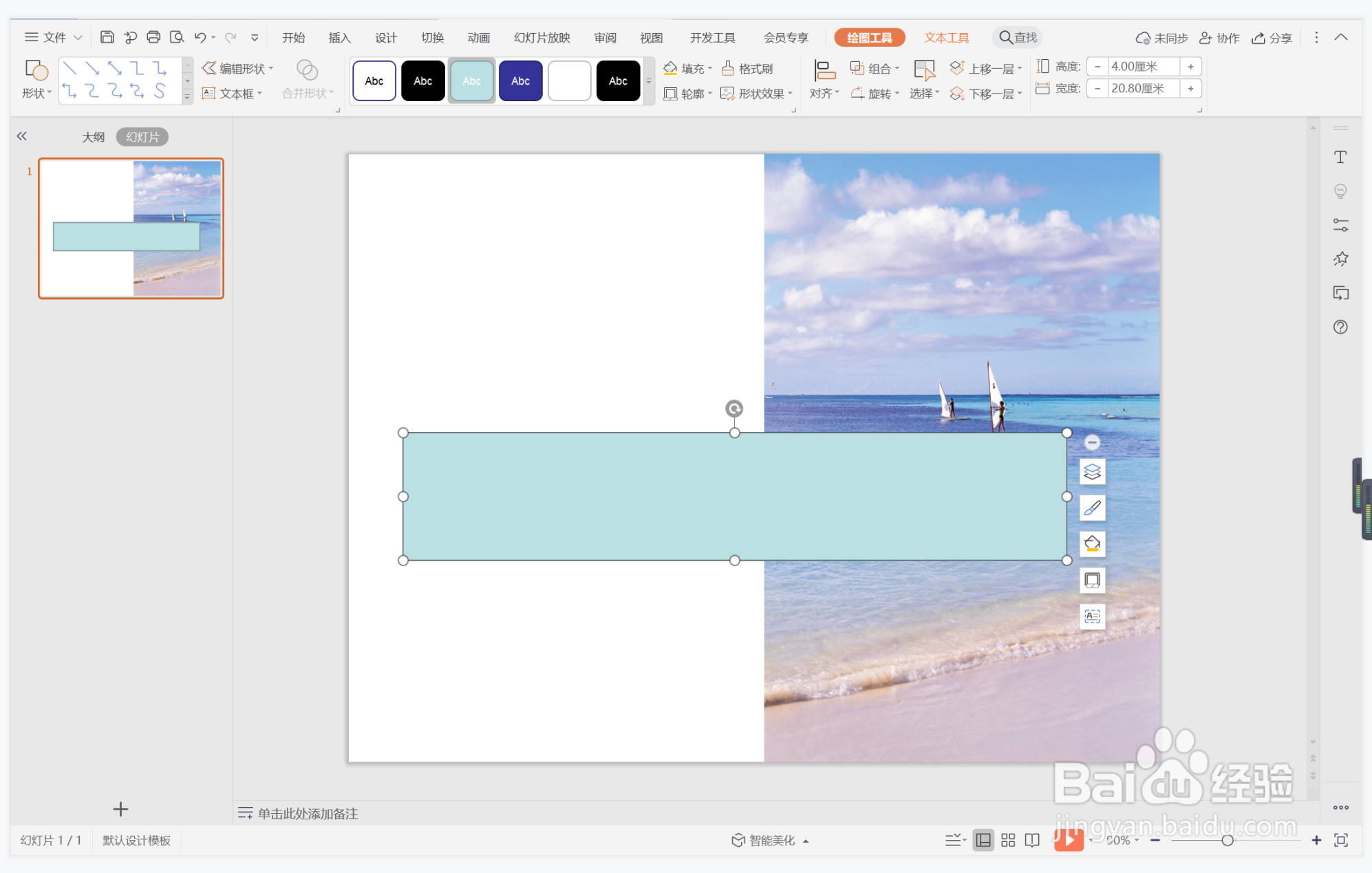
4、选中矩形,在绘图工具中点击填充,选择橙色进行填充,并设置为无边框。
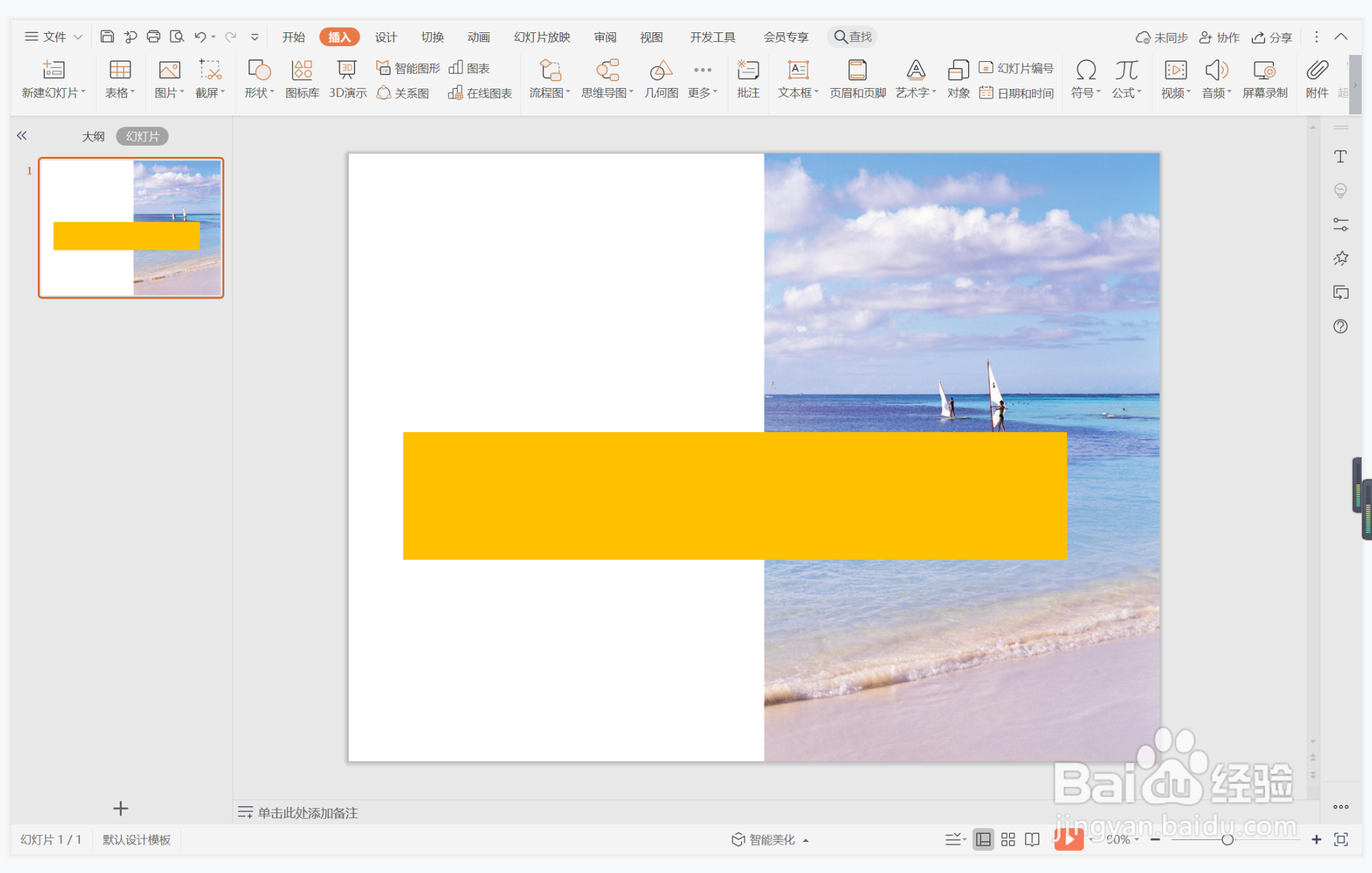
5、接着再插入大小一致的直线,放置在矩形色块上线条颜色填充为白色,宽度设置为1.5磅。

6、最后,在直线位置输入序号和标题,这样橙色时尚型目录就制作完成了。

